При работе с компьютером было бы очень неудобно искать среди массы служебных файлов Windows и каталогов с программами папки, в которых хранится информация пользователя. Исходя из этих соображений, один физический диск, неважно какого он размера, делят на два и более логических дисков. На первом хранятся файлы операционной системы, программы и прочие служебные файлы, на всех остальных – файлы пользователей. Процесс разбиения физического жесткого диска на несколько логических называется разметкой жесткого диска.
Для того чтобы разметить жесткий диск, необходима программа, предназначенная для работы с разделами жестких дисков. В настоящее время существует масса подобных программ: Acronis Disc Director, Partition Wizard, Paragon Partition Manager и многие другие. Какую из них выбрать – каждый решает для себя сам. Разметить жесткий диск возможно, даже используя обычную программу-установщик Windows, в ней также реализована данная функция. При разметке системного раздела (того, в котором будут находиться файлы Windows и служебные программы) необходимо знать минимальное необходимое место для операционной системы. Оно включает в себя место под файлы Windows и служебных программ. При создании системного раздела маленьких размеров операционная система просто откажется в него устанавливаться.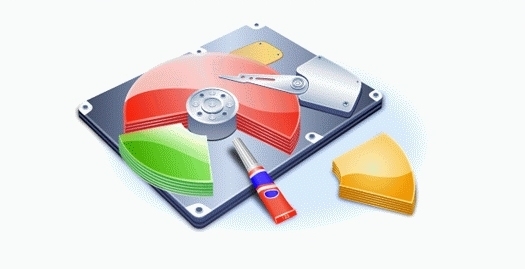
- Выбираем физический жесткий диск, на нем будут указаны существующие разделы, и свободный для создания новых разделов объем.
- Нажимаем «Создать новый раздел», указываем его размер с учетом приведенных выше рекомендаций.
- После нажатия кнопки «ОК» ожидаем завершения разметки жесткого диска.
При необходимости уменьшить или увеличить размер того или иного раздела, перераспределить свободное место между разделами рекомендуется сделать копии всей ценной и уникальной информации на компьютере на другой носитель, так как высока вероятность ее потери в случае непредвиденных ситуаций, к примеру, если в процессе изменений выключат электричество.



































